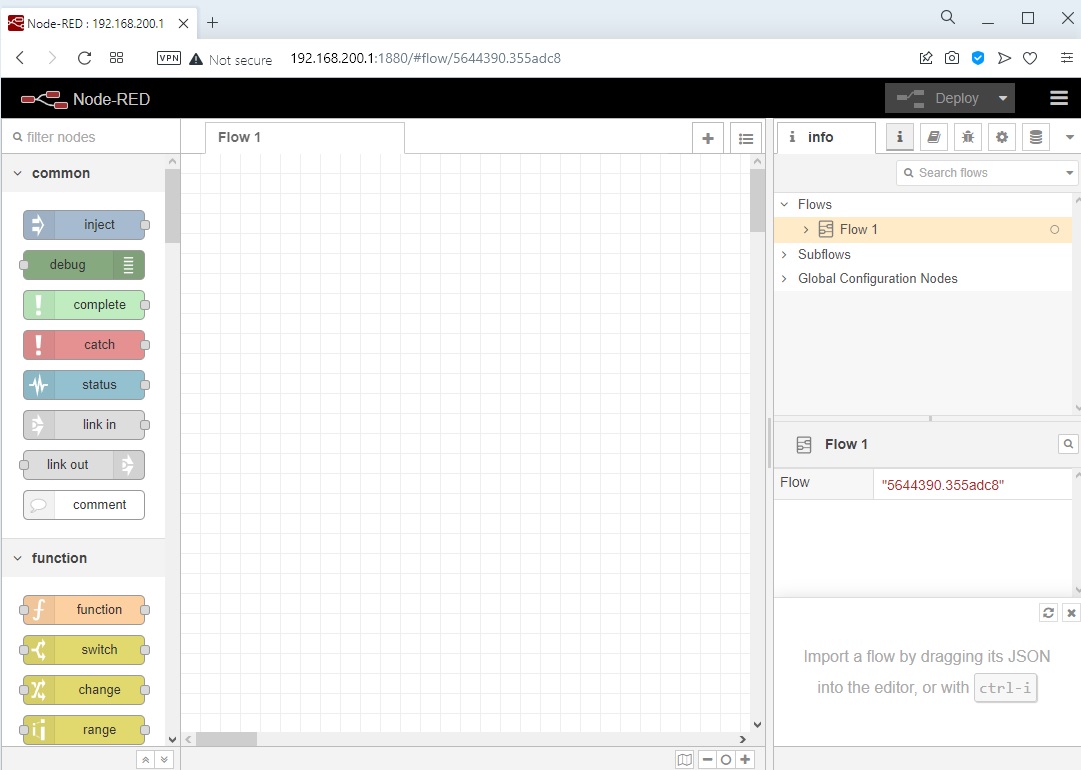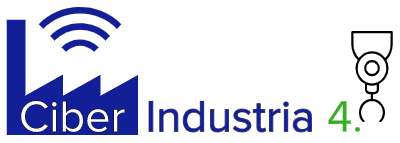Primeros pasos con el Gateway IOT2040 de Siemens
Este tutorial describe los pasos para instalar Linux Yocto en el Gateway IOT2040. Siemens proporciona una imagen de firmware con software pre instalado para trabajar inmediatamente en aplicaciones de IIoT.
Recursos necesarios:
- Tarjeta microSD (tamaño mínimo 8Gb, tamaño máximo 32Gb)
- Adaptador o lector de tarjetas micro SD
- Cable Ethernet (patch cord)
- Fuente de alimentación 24 VDC
- Conexión a internet
- Etcher (Software)
- Putty (Software)
1 Descarga de imagen Linux Yocto
Para descargar la imagen es obligatorio registrarse en el foro de Siemens. El archivo está disponible en el siguiente enlace:
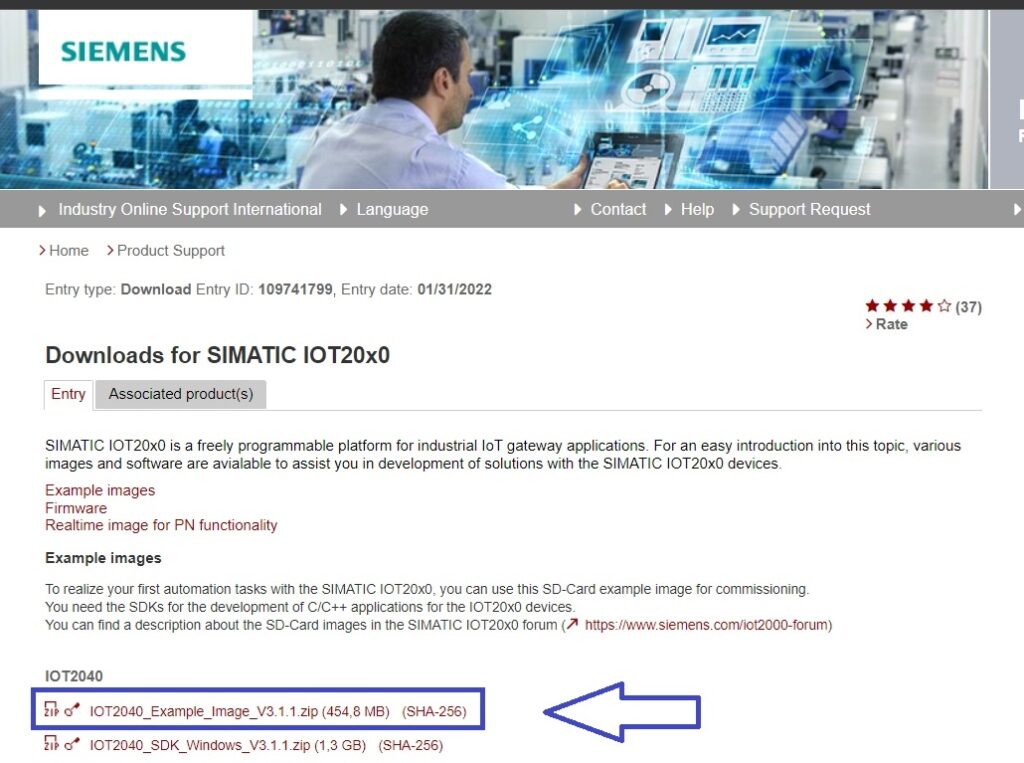
2 Instalación de imagen en la microSD (Etcher)
Etcher (balenaEtcher) es un utilitario de código abierto para grabar imágenes tipo .iso o.img en unidades de almacenamiento USB o microSD de forma segura y sencilla. Aquí te dejo el enlace para descargar Etcher:
Abrir Etcher y seleccionar la imagen IOT2040_Example_Image_V3.1.1
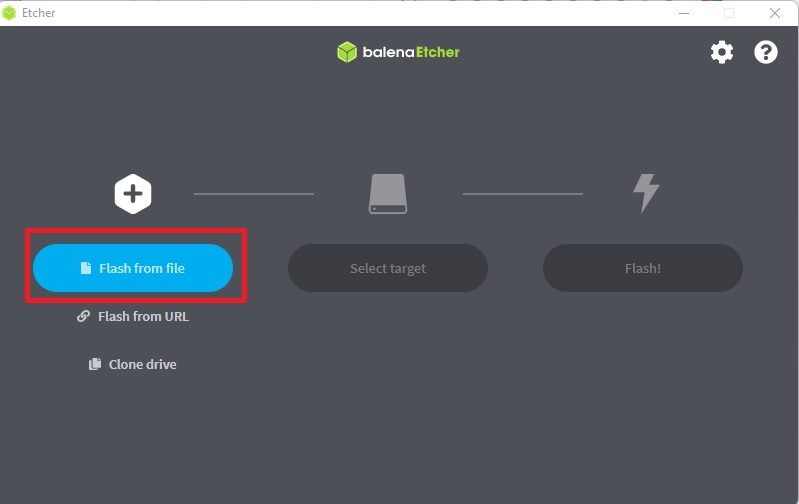
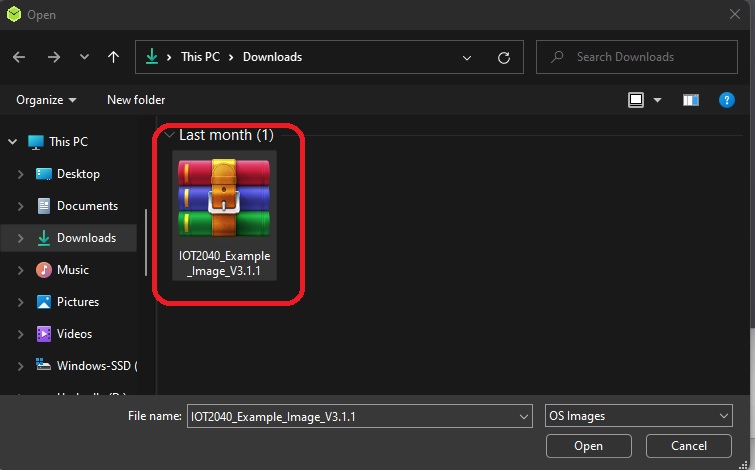
Seleccionar la micro SD
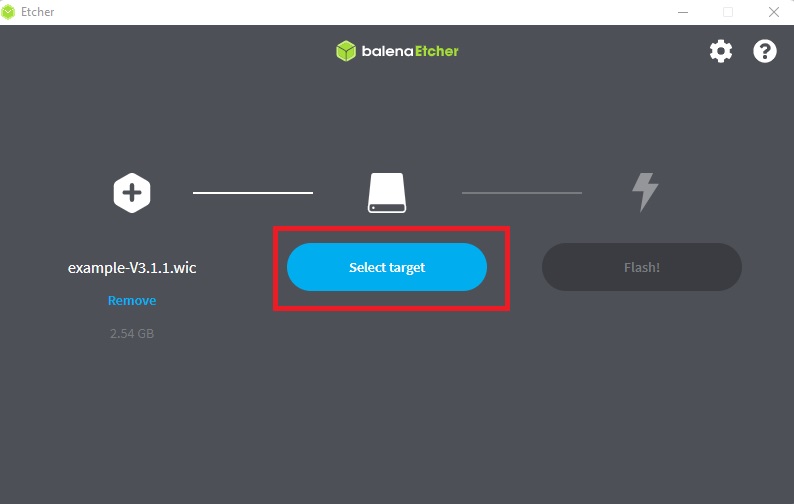
Grabar la imagen
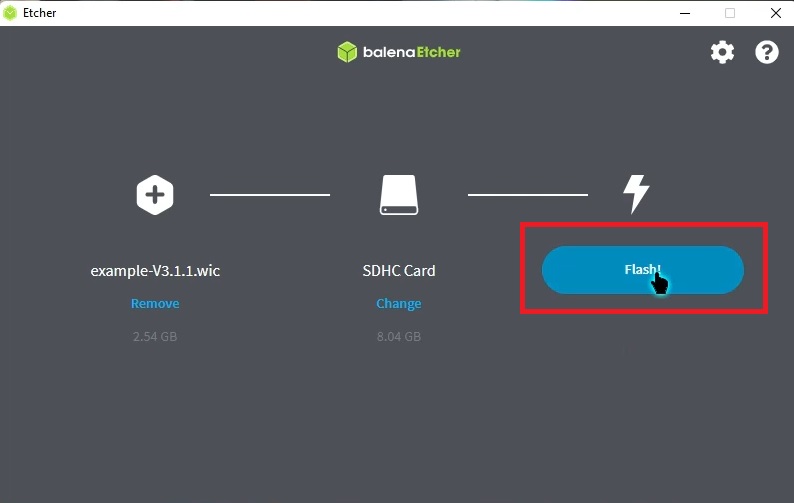
El siguiente paso es introducir la tarjeta en el dispositivo SIMATIC IOT2040. En las siguientes imágenes se muestran los pasos a seguir para colocar la tarjeta correctamente:
Abrir la ranura deslizando el seguro hacia abajo

Colocar tarjeta

Bloquear la ranura deslizando hacia arriba

Una vez colocada la tarjeta, se alimenta el dispositivo con +24 VDC en el puerto X80. Se encenderá el led PWR indicando que el dispositivo está energizado y unos segundos después se encenderá el led USB que indica que el IOT ya ha arrancado.
3 Descargar Putty e iniciar sesión en Simatic IOT2040
PuTTY es una implementación gratuita de SSH y Telnet para plataformas Windows y Unix. Esta herramienta se pude descargar desde su sitio web:
Para acceder al dispositivo se conecta un cable Ethernet desde el puerto X1 del SIMATIC IOT2040 al PC. Por defecto el dispositivo tiene asignada la IP 192.168.200.1. Para que tu PC pueda comunicarse con el dispositivo, debe estar en la misma red IP.
Con la herramienta Putty se configura una conexión por SSH al dispositivo. Se ingresa la dirección IP del IOT2040 y luego dar click en Open.
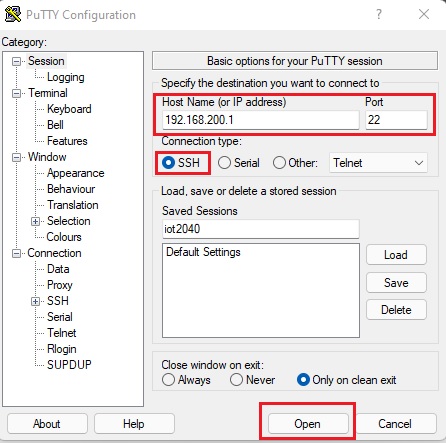
En la primera conexión aparece una alerta de seguridad porque es un dispositivo nuevo. Dar click en aceptar para continuar.
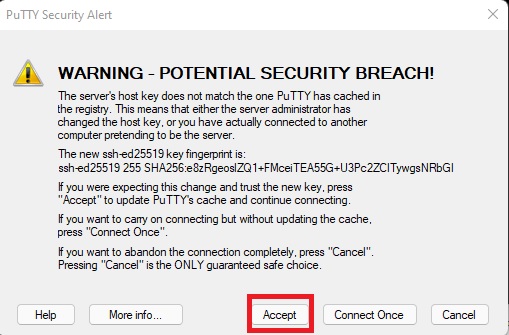
El usuario para iniciar sesión es root. Por defecto no tiene configurada ninguna contraseña de acceso por lo que directamente entraría en el terminal de Linux del dispositivo.
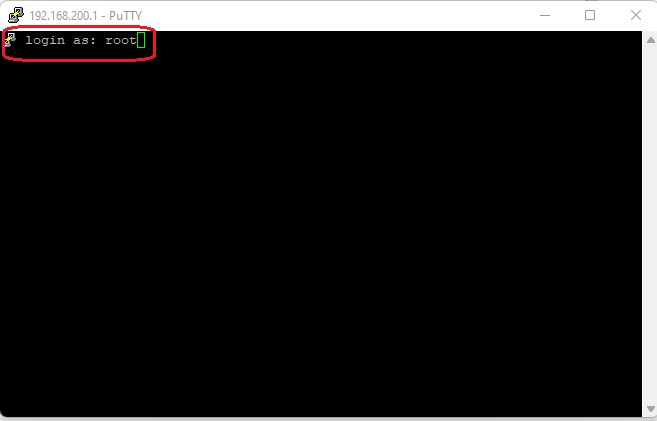
4 Configuraciones básicas
Para configuraciones adicionales tales como usuario/contraseña, interfaces, direcciones IP, etc., a través del comando iot2000setup se accede a un menú que permite realizar estos ajustes.
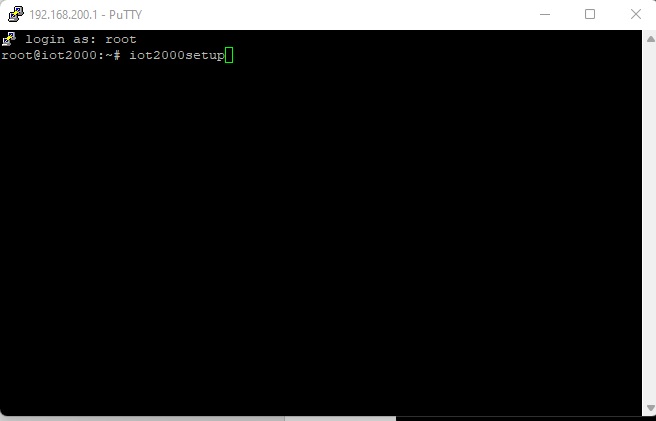
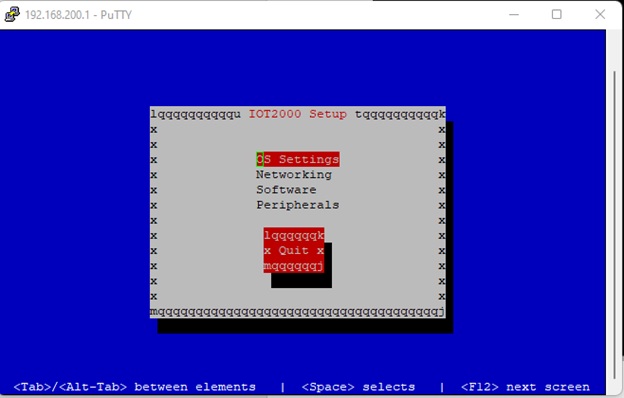
5 Iniciar Node-Red
La forma más sencilla de programar aplicaciones en Simatic IOT2040 es a través de la herramienta de programación visual Node-Red. La herramienta se basa en nodos que se configuran para realizar una función determinada y el flujo de información se define a través de la interconexión de dichos nodos.
Para iniciar Node-red, se escribe en consola el siguiente comando:
node /usr/lib/node/node-red/red &
Una vez Node-Red se ha iniciado, abrimos un explorador y navegamos a 192.168.200.1:1880 (o la IP que tengamos asignada al puerto Ethernet al que estamos conectados). A continuación, se muestra la interfaz gráfica de Node-Red: